רשום את אפליקציית סייר הקבצים האוניברסלית ב-Start ב-Windows 10
כפי שאתה אולי כבר יודע, יש אפליקציית סייר קבצים חדשה ב-Windows 10 "Redstone 2". הוא נסתר ואין לו עדיין קיצור דרך. כך תוכלו להפוך אותו לגלוי וליצור קיצור דרך (ואריח) מתאים לאפליקציה בתפריט התחל.
פרסומת
נכון לכתיבת שורות אלה, ענף Redstone 2 של Windows 10 מיוצג על ידי Windows 10 build 14946. זה שוחרר לאחרונה עבור Fast Ring Insiders. Redstone 2 הוא עדכון התכונה הקרוב ל-Windows 10, שיעשה זאת בסופו של דבר יהפוך ל-Windows 10 גרסה 1703 כששוחררו. הוא מגיע עם אפליקציה חדשה, סייר הקבצים, שהיא אפליקציה "אוניברסלית" מיוחדת שנועדה להחליף או להשלים את הישנה והטובה תוכנית סייר הקבצים ב-Windows 10.
האפליקציה נמצאת בפיתוח, כך שמיקרוסופט אינה כוללת קיצור דרך בתפריט התחל. במאמר שהוזכר לעיל, הבנו כיצד להפעיל אותו. היינו צריכים להשתמש באפליקציית Explorer הקלאסית למשימה זו. הנה איך ליצור קיצור דרך ואריח מקוריים מקוריים עבור האפליקציה, כך שהיא תירשם ב-Windows 10 כמו אפליקציות אחרות כמו תמונות, אדג' וכדומה.
הנה מה שאתה צריך לעשות.
רשום את אפליקציית סייר הקבצים האוניברסלית ב-Windows 10
- פתח את סייר הקבצים והדבק את הטקסט הבא בשורת הכתובת:
C:\Windows\SystemApps\Microsoft. חלונות. FileExplorer_cw5n1h2txyewy
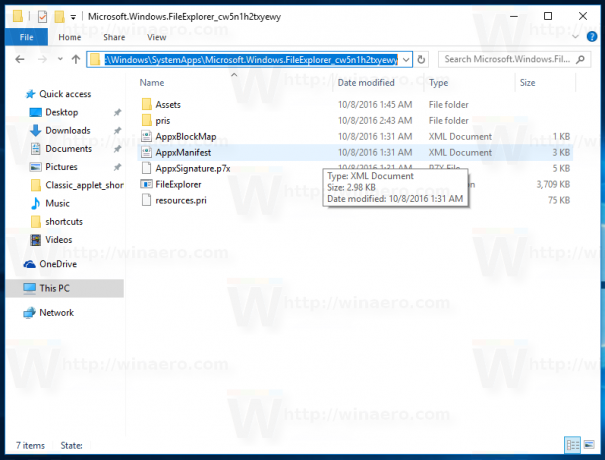
- פתח את PowerShell כמנהל בתיקייה זו על ידי לחיצה על קובץ - פתח את Windows PowerShell - פתח את Windows PowerShell כמנהל. ראה את צילום המסך הבא:
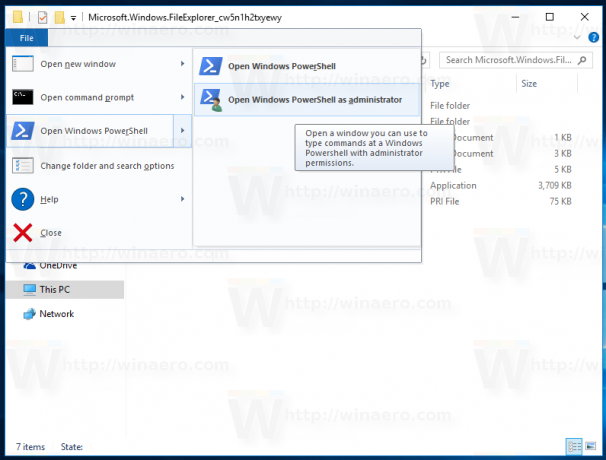
- לאחר פתיחת PowerShell, הפעל את הפקודות הבאות אחת אחת:
takeown /F .\AppxManifest.xml
icacls .\AppxManifest.xml /reset
התוצאה תהיה כדלקמן:
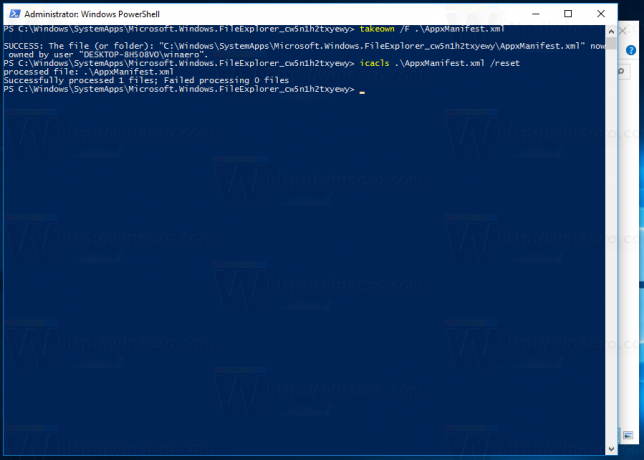
- כעת פתח את הקובץ AppxManifest.xml בפנקס רשימות, מצא את המחרוזת AppListEntry="none" ומחק אותה:
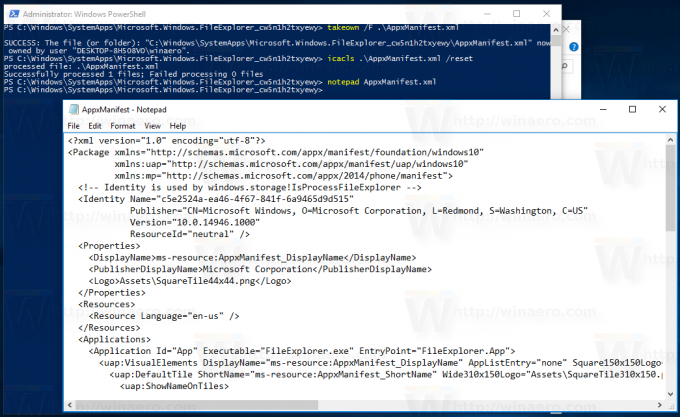

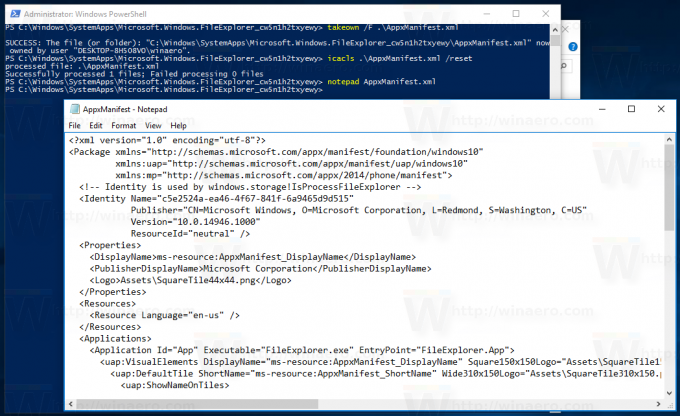 שמור את הקובץ וסגור את פנקס הרשימות.
שמור את הקובץ וסגור את פנקס הרשימות.
אל תסגור את PowerShell. - עבור אל הגדרות - עדכונים ואבטחה - למפתחים ובחר באפשרות "מצב מפתח" כפי שמוצג למטה. אם אתה כבר במצב מפתח, השבת אותו והפעל אותו מחדש.

- לאחר שהפעלת את מצב המפתחים, הפעל את הפקודה הבאה ב- PowerShell:
Add-AppxPackage -Register .\AppxManifest.xml -DisableDevelopmentMode
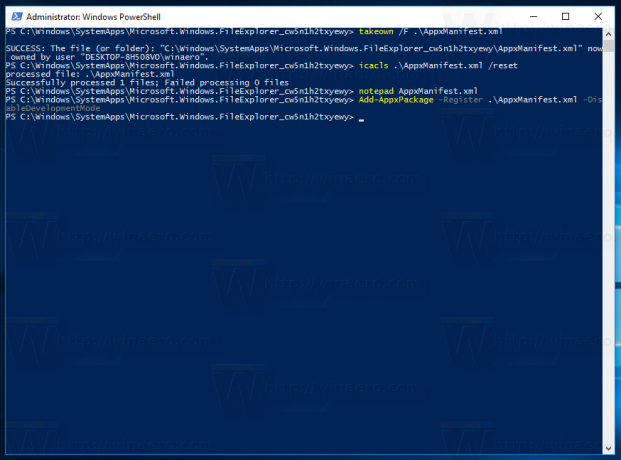
לבסוף, קיצור הדרך המתאים יופיע בתפריט התחל: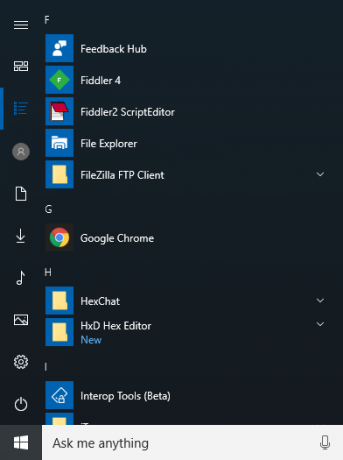
כל הקרדיטים הולכים ל בתוך חלונות על הממצא המעולה הזה.



